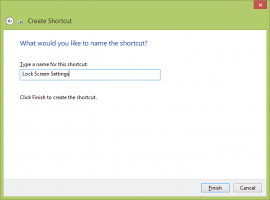Windows 10 build 10547, yeni bir ortam değişkenleri düzenleyicisine sahiptir
İlk bakışta Windows 10 build 10547, Windows 10 build 10240 RTM ile aynı görünse de, yakından bakarsanız bu derlemedeki birçok küçük ama kullanışlı değişikliği görebilirsiniz. Bu gerçekten beklenmedik bir durum, ancak Microsoft, Windows 2000'den beri değişmeyen eski güzel ortam değişkenleri düzenleyicisini güncellemeye karar verdi. Bakalım nasıl değişmiş!
Reklamcılık
Aslında bu, Windows 10'daki çekirdek sistem işlevselliğinde yapılan ilk değişiklik değil. hatırlayabilirsin Kayıt Defteri Düzenleyicisi'nde kayda değer bir gelişme bu da uygulamanın kullanılabilirliğini büyük ölçüde artırır.
Ortam değişkenleri düzenleyicisini açalım ve nelerin yeni olduğunu görelim.
- basmak Kazanç + r tuşlarını klavyede birlikte kullanın ve Çalıştır kutusuna aşağıdakileri yazın:
SystemPropertiesAdvanced.exe
I vur Girmek Çalıştırmak için anahtar.

- Sistem Özellikleri iletişim kutusu ekranda görünecektir. "Gelişmiş" sekmesindeki "Ortam Değişkenleri" düğmesini tıklayın:
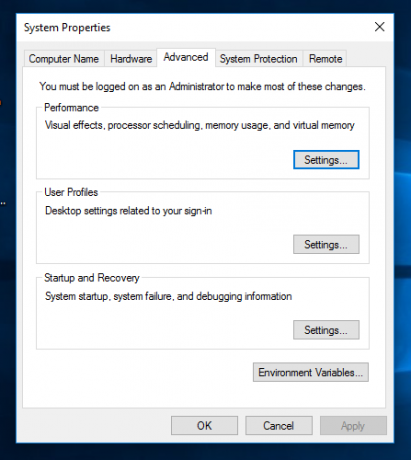
- "Ortam Değişkenleri" penceresinde, "Sistem Değişkenleri" listesinden "Yol" adlı değişkeni seçin:

- Şimdi, Düzenle düğmesini tıklayın:
 Kompakt metin kutusu yerine, artık her değeri kendi satırında bir tablo biçiminde gösteriyor! Bu, değeri düzenlemeyi kolaylaştırır ve kullanıcının hata yapma olasılığı daha düşüktür.
Kompakt metin kutusu yerine, artık her değeri kendi satırında bir tablo biçiminde gösteriyor! Bu, değeri düzenlemeyi kolaylaştırır ve kullanıcının hata yapma olasılığı daha düşüktür.
Bu değişiklik sayesinde, ortam değişkenlerini düzenlemek isteyen herkes çok zaman kazanabilir, çünkü artık değerleri noktalı virgülle ayırıp küçük bir kutu içinde düzenlemeye gerek yoktur.
Yeni "Ortam Değişkenleri" düzenleyicisi, değerleri listede yukarı ve aşağı taşımak için kullanışlı özelliklere sahiptir. Eskisi, değerleri manuel olarak kesmenizi/yapıştırmanızı gerektiriyordu.
Yeni bir "Gözat..." düğmesi, tanıdık "Bir klasöre göz at" iletişim kutusunu kullanarak değer olarak hızlı bir şekilde yeni bir klasör eklemeye olanak tanır.
Kullanıcılar, örneğin, tüm bir değişken satırını ve değerlerini kopyalayıp yapıştırmak için eski stil metin kutusuna ihtiyaç duyabilir. Yani hala eski diyaloğu getiren "Metni düzenle" adlı bir düğme var: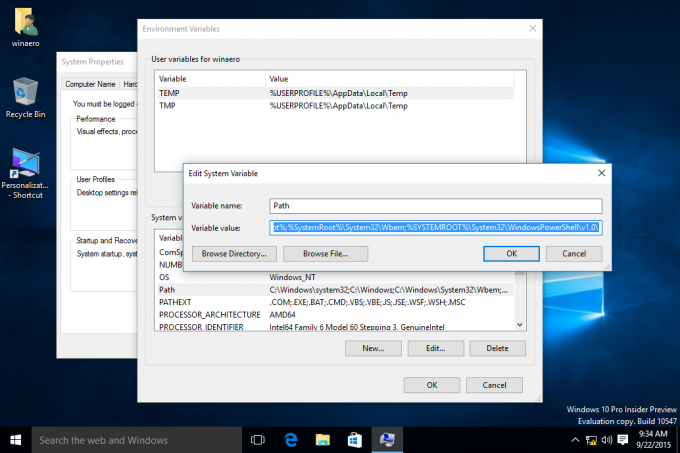
Güncellenmiş Ortam Değişkenleri düzenleyicisi büyük bir gelişmedir. Ortalama bir kullanıcının ortam değişkenlerini düzenlemesi neredeyse hiç gerekmese de, ileri düzey kullanıcılar ve sistem yöneticileri bunu çok takdir edeceklerdir. Bu, çoğunlukla çok şüpheli kullanıcı arabirimi seçenekleri gördüğüm Windows 10 gibi bir işletim sisteminde nadir görülen bir gelişmedir.